Win2008DNS配置教程:Win2008配置DNS服务器的步骤
时间:2014-04-27 | 作者:网络 | 阅读:1416配置前准备:实验采用的主机名称:win- 主机IP 地址 :192.168.80.80
具体步骤:
1.配置要地主机的IP 地址
环境配置(IP、子网掩码、DNS)好后,就好可以安装和配置Windows Server 2008环境的DNS,本文主要以对应ip为192.168.80.80 具体配置。
2.安装DNS服务器相关的步骤
在服务器管理里面可以看到“角色”的添加。




3.进行相关域名解析操作
可能安装完成,大家不知道在那,点击----》开始-----》所有程序------》管理工具----》DNS



新建区域名称为www.xitongzhijia.net


只有在Active Directory的环境下才可以使用活动目录集成区域和动态安全更新

新建主机并增加A记录

成功增加www.xitongzhijia.net主机记录

4.测试主机解析域名的正确性
第一,我们使用ping进行一些简单的测试,检查是否解析成功

第二,我们使用NSLOOKUP 进行解析测试。

一般情况下,普通用户很少用到DNS服务器的配置,这个配置技巧主要是针对网络管理员来服务的,通过上述详细的图文介绍之后,相信网络管理员对DNS服务器的配置步骤已经有了进一步的了解了,希望对大家有所帮助。
福利游戏
相关文章
更多-

- 电脑dns异常怎么修复
- 时间:2024-02-02
-
- dns服务器不可用是什么原因
- 时间:2024-02-02
-

- dns异常各种方法都修复不了怎么办
- 时间:2024-02-02
-

- dns服务器可能已发生故障怎么解决
- 时间:2024-02-01
-

- 断网急救箱网络连接配置异常
- 时间:2024-02-01
-

- 电脑dns异常上不了网怎么解决
- 时间:2024-02-01
-

- 刷新dns缓存命令有什么用
- 时间:2024-02-01
-

- IP地址和DNS地址如何修改?IP地址和DNS地址修改方法
- 时间:2015-08-09
精选合集
更多大家都在玩
大家都在看
更多-

- 出发吧麦芬重振旗鼓夺宝战怎么打
- 时间:2024-05-20
-
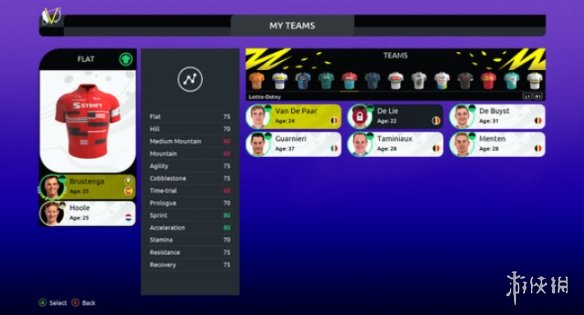
- 《环法自行车赛2024》攻略 简评+配置+下载
- 时间:2024-05-20
-
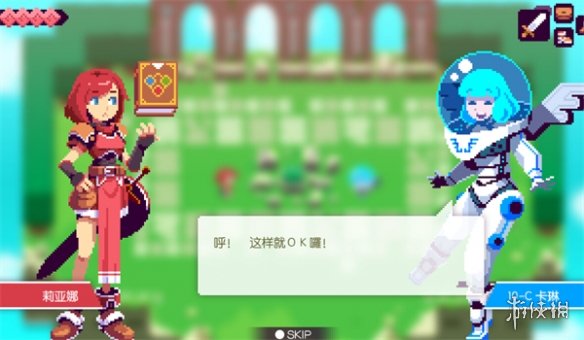
- 《飞雅卢恩:碎片之岛》攻略 简评+配置+下载
- 时间:2024-05-20
-

- 《颂钟长鸣》鹿皮获得方法
- 时间:2024-05-20
-

- 《夜族崛起》莫尔提姆裂隙入侵时间修改说明
- 时间:2024-05-20
-

- 《南田物语》攻略 简评+配置+下载
- 时间:2024-05-20
-

- 《哈迪斯2》渲染失败解决办法
- 时间:2024-05-20
-

- 《星露谷物语》巨大作物获取方法
- 时间:2024-05-20





























